- Författare Jason Gerald [email protected].
- Public 2023-12-16 11:40.
- Senast ändrad 2025-01-23 12:47.
Även om du ofta har hört att en bok inte ska bedömas efter omslaget, är omslaget faktiskt en mycket viktig aspekt när du vill marknadsföra en bok. Om du vill skapa ett bokomslag med Wattpad.com är processen inte så svår så länge du följer några allmänna förslag. Med några enkla steg kan du få ett professionellt utseende omslag för att slutföra berättelsen!
Obs! Du måste ha Microsoft Word på din dator för att följa dessa instruktioner.
Steg
Metod 1 av 4: Följande allmänna regler
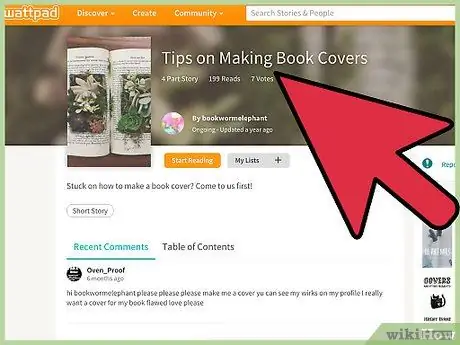
Steg 1. Visa en professionell inställning
Ditt omslag är det första folk märker när de ser din bok. Omslaget ska inte framstå som”stray”, distraherande, alltför komiskt och konstigt. Även om innehållet i din bok är väldigt roligt, ska omslaget som används fortfarande se professionellt ut. Kom ihåg att det är skillnad på professionellt och tråkigt. Ditt bokomslag ska vara attraktivt och iögonfallande och även se snyggt och rent ut.
- Till exempel är det bra om du vill använda en bild av en man som springer runt fotbollsplanen helt naken. Du behöver bara hitta ett professionellt sätt att presentera "scenen". Du kan behöva använda ett foto taget bakifrån och långt bort så att hela planen och utsikten över den tomma stadion syns. Ett omslag som detta ser attraktivt, professionellt och attraktivt ut.
- Se till att folk kan se bokens titel. Låt inte titeln "drunkna" i bakgrunden på omslaget.
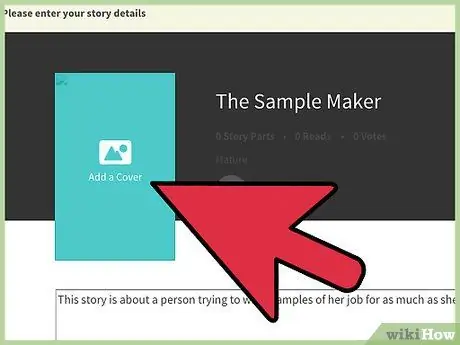
Steg 2. Håll omslaget enkelt
Du behöver inte lägga till många element för att ditt omslag ska se tilltalande ut. Välj inte en bild som är för komplex eller trång. Kom ihåg att de flesta bara tittar på böcker. Därför ska ditt omslag sticka ut, utan att se för komplicerat ut. Du behöver inte heller använda Photoshop eller andra mer komplicerade redigeringsprogram för att skapa ett bra bokomslag. Om du gör det finns det en god chans att du bara kommer att få dåligt redigerade foton.
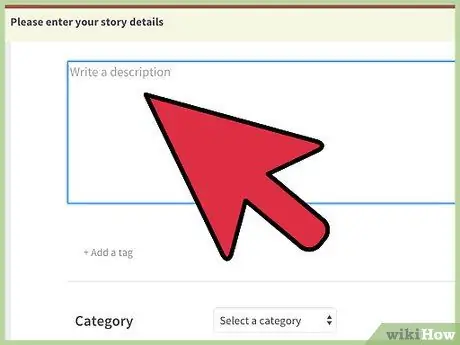
Steg 3. Komplettera din berättelse med ett omslag
Alla aspekter, från text, färgscheman, till bilder kommer att fungera som berättelsetillägg. Dessa aspekter återspeglar inte nödvändigtvis scenerna eller karaktärerna i berättelsen, men de måste matcha den allmänna atmosfär eller atmosfär som läsaren kan känna när han läser din bok.
Metod 2 av 4: Välja en bild
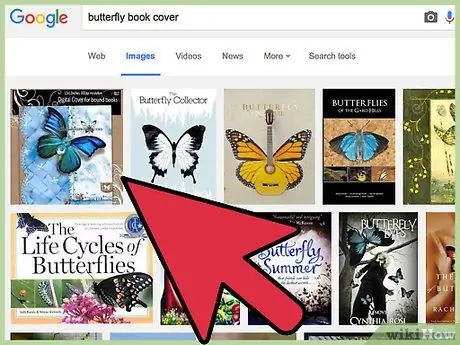
Steg 1. Hitta en bild du kan använda
Att använda bilder från Google kanske inte är det rätta. Du får använda upphovsrättsskyddade bilder för kommersiellt bruk. Prova att använda Creative Commons Flickr -tjänsten för att hitta foton som du kan använda gratis. Du kan också skanna dina foton och använda dem som bokomslag.
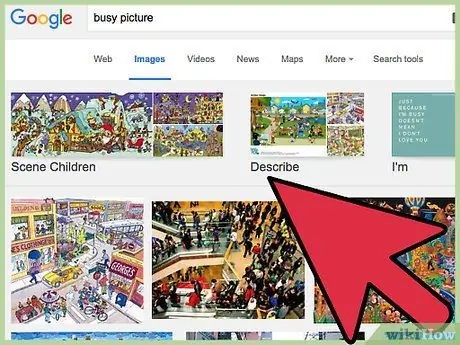
Steg 2. Undvik att använda bilder som är för "trånga"
Om det finns för många element i ett foto, är det en god chans att det inte kommer att fånga andras uppmärksamhet. Du behöver inte för många element i fotot. Du behöver dock plats för att placera titeln och författarens namn.
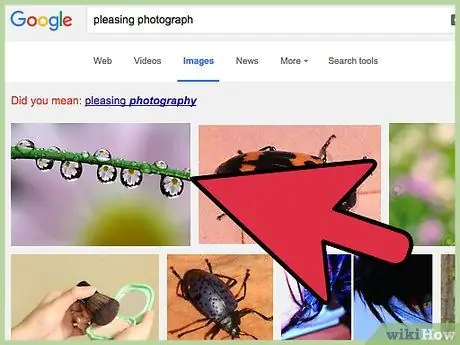
Steg 3. Välj ett visuellt tilltalande foto
Använd foton som folk vill se. Även om historien du skriver är skräck-tema, är tarm- och blodbilderna inte särskilt tilltalande när de används som bokomslag. Välj en bild som ser läskig ut, men som också är vacker, till exempel en mörk sjö eller en skog på natten.
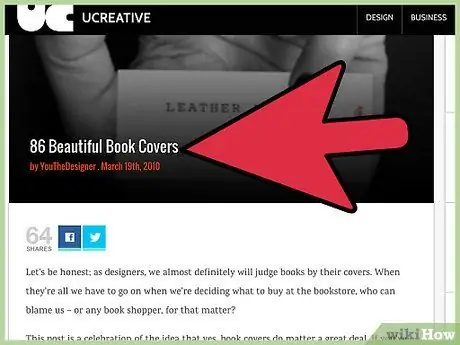
Steg 4. Lita på ditt mod och visa en vilja att vänta
Du kan definitivt känna det när du ser omslaget till boken som är gjord. Håll inte fast vid ett bokomslag som du tvivlar på. Det finns många andra vackra bilder så du ska inte hålla dig till en bild förrän du kan hitta en annan som är mer fängslande. Bilden som används som omslag ska göra dig stolt och glad när du hittar den, och inte få dig att känna behov av att leta efter en annan bild.
Metod 3 av 4: Välja teckensnitt

Steg 1. Välj ett teckensnitt som är lätt att läsa
Bilden och titeln på omslaget måste kunna locka andras uppmärksamhet. Om ingen förstår skriften/texten på omslaget, finns det en god chans att andra människor inte är intresserade av din bok. Av natur brukar vi passera eller ignorera oläsliga (eller svåra att förstå) skrifter.
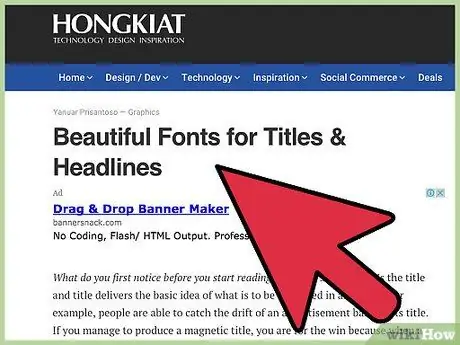
Steg 2. Använd ett teckensnitt för titeln och ett annat teckensnitt för författarens namn
Vissa författare rekommenderar att du använder ett specifikt teckensnitt för att markera vissa ord i titeln, liksom en annan typ av teckensnitt för andra ord, inklusive författarens namn. Detta kan också vara en taktik att följa. Se till att de två teckensnitt som används inte är alltför olika från varandra.
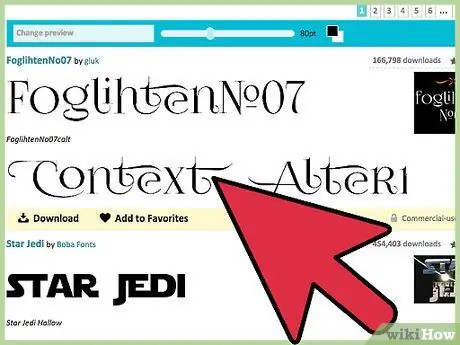
Steg 3. Använd inte mer än två typer av teckensnitt
Om du använder mer än två typer av teckensnitt kan det göra att omslaget ser rörigt och trångt ut. Håll dig till två typer av teckensnitt som matchar och kompletterar varandra.
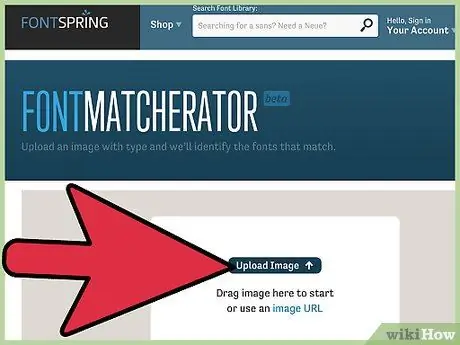
Steg 4. Se till att foton och teckensnitt som används ser bra ut
Välj inte teckensnitt som är uppblåsta eller glada om du använder en vacker liggande bild. Välj ett teckensnitt som verkar matcha den bild som används.
Metod 4 av 4: Gör ett bokomslag
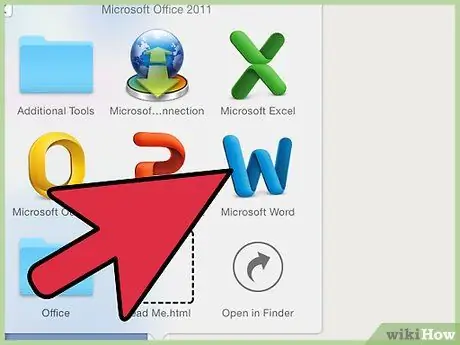
Steg 1. Öppna Microsoft Word och ange den bild du vill använda
Klicka på fliken "Infoga" och välj sedan "Bild". Välj bilden du vill använda från fönstret som visas och ändra storlek på den till Microsoft Word -dokumentet utan att sträcka ut det eller få det att se trasigt ut.
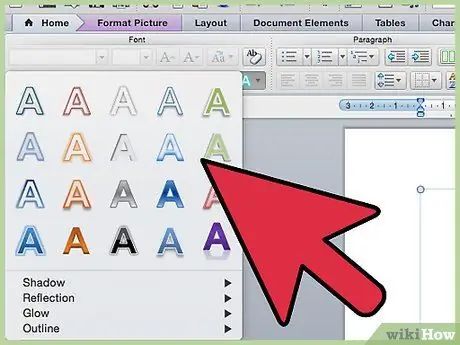
Steg 2. Ange omslagstexten
Klicka på "WordArt" på fliken "Infoga" i ett Microsoft Word -dokument. Välj önskad design och redigera sedan texten för att fungera som titeln på Wattpad -berättelsen. Ändra teckensnitt, färger och effekter efter önskemål. Justera storleken och placera texten ovanpå fotot (se till att texten passar in i fotot och att inga ord "hänger" eller sträcker sig över sidorna av fotot). Gör samma process för ditt Wattpad -författarnamn/användarnamn.
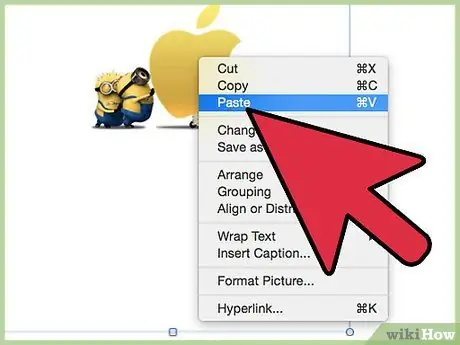
Steg 3. Ta en skärmdump
Tryck på "ctrl" och "prt sc" ("kontroll" och "utskriftsskärm") samtidigt och högerklicka på Microsoft Word-dokumentet. Välj "Klistra in". Skärmdumpen visas i dokumentet. Du kan också följa dessa steg genom Paint -programmet.
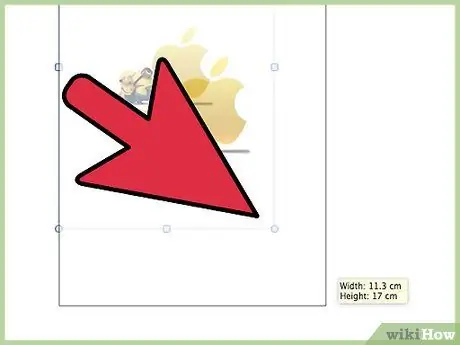
Steg 4. Beskär bilden till rätt storlek
När skärmdumpen visas, klicka på ögonblicksbilden och välj fliken "Bildverktyg"> "Format". Välj "Beskär" som finns på höger sida av menyn. Beskär bilden för att fungera som ett bokomslag genom att flytta de svarta indikatorerna på varje sida av bilden och klicka sedan på "Beskär" -knappen igen. Nu är din bokomslag klar.
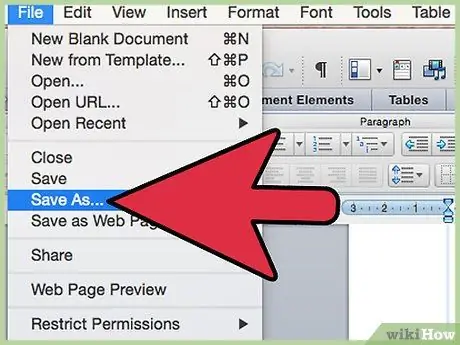
Steg 5. Spara det skapade bokomslaget
Högerklicka på det beskurna fotot och klicka sedan på "Spara som bild". Spara filen i en fotomapp eller annan katalog som du enkelt kan hitta.
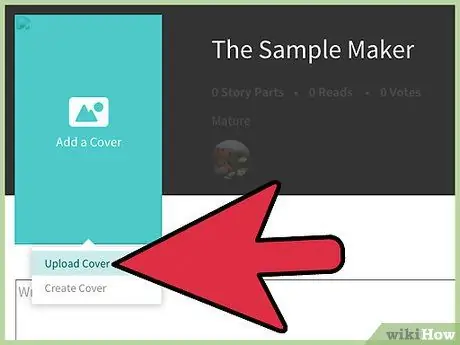
Steg 6. Ladda upp fotot till Wattpad
Du måste skapa ett konto, men när kontot har skapats ser du en knapp på webbplatsens huvudsida för att ladda upp ett bokomslag. Lätt eller hur? Nu har du ett vackert bokomslag för att slutföra den skapade historien!
Tips
- Se till att du kan se bilderna och texten tydligt när bokomslaget laddas upp (eftersom omslaget på Wattpad ser mindre ut än det ser ut på skärmen).
- Använd inte bilder från internet utan tillstånd att använda dem.
- Se till att bokomslaget har rätt storlek. Annars beskärs omslaget automatiskt till rätt storlek.
- Se till att du inte använder svarta eller mörka färger framför en svart bakgrund. Använd ljusa färger i texten.
- Se till att ditt namn visas på omslaget till boken så att ingen annan kan stjäla det och använda det som omslag.
- Välj ett teckensnitt för omslaget som matchar berättelsen. För en sorglig historia, använd inte blockbokstäver som ser glada ut. Sammankopplade bokstäver kommer att se mer effektiva ut för temat i historien så.






